苹果笔记本安装Windows系统全攻略
一、前期准备不可少
在苹果笔记本上安装Windows系统,首先要确保你的电脑硬件支持。一般来说,近十年内生产的苹果笔记本大多都能满足条件。

接着,准备一个容量不小于8GB的可引导USB闪存驱动器。这是用来存储Windows系统安装文件的重要工具。同时,你需要获取正版的Windows系统镜像文件,可以从微软官方网站下载,这样能保证系统的稳定性和安全性。
还有很关键的一点,由于安装Windows系统会占用一定磁盘空间,所以要提前规划好磁盘分区。在Mac系统中,打开“磁盘工具”,根据自己的需求划分出合适大小的分区用于安装Windows系统,比如你日常主要使用Windows系统办公,分配500GB左右会比较合适;若只是偶尔使用,100 - 200GB也足够。
二、Boot Camp助安装
苹果自家的Boot Camp助理是安装Windows系统的得力助手。打开它后,第一步是下载Windows支持软件,这些软件包含了苹果笔记本硬件在Windows系统下的驱动程序,像显卡、声卡、触控板驱动等,确保电脑硬件在Windows系统中能正常工作。
下载完成后,Boot Camp助理会引导你插入准备好的USB闪存驱动器,并将Windows系统镜像文件写入其中。这个过程可能需要一些时间,取决于你的电脑性能和文件大小。
一切准备就绪,就可以开始安装Windows系统了。重启电脑,在开机时长按“Option”(或“Alt”)键,会出现启动磁盘选择界面,选择带有“EFI Boot”字样的USB驱动器,按回车键进入Windows安装程序。按照屏幕提示一步步操作,如选择安装语言、版本,格式化之前划分好的磁盘分区等。
三、安装后的设置与优化
Windows系统安装完成后,不要着急使用,还需要进行一些重要设置。首先,插入之前制作好的USB闪存驱动器,找到并运行其中的Windows支持软件安装程序,完成驱动的安装。
之后,要对系统进行更新。打开Windows更新功能,下载并安装最新的系统补丁和安全更新,这能提升系统的稳定性和安全性。另外,为了让系统运行得更流畅,可以对一些开机自启程序进行优化。在任务管理器的“启动”选项卡中,禁用那些不必要的自启程序,比如一些你很少使用的软件自动更新程序。
在日常使用中,还可以根据自己的习惯对苹果笔记本的触控板进行设置。在Windows系统中,打开控制面板,找到“鼠标”选项,在“ELAN”或“Synaptics”等相关标签下,调整触控板的手势操作,让它更符合你的使用习惯,比如设置双指缩放、三指切换应用等功能。
感谢您的来访,获取更多精彩文章请收藏本站。





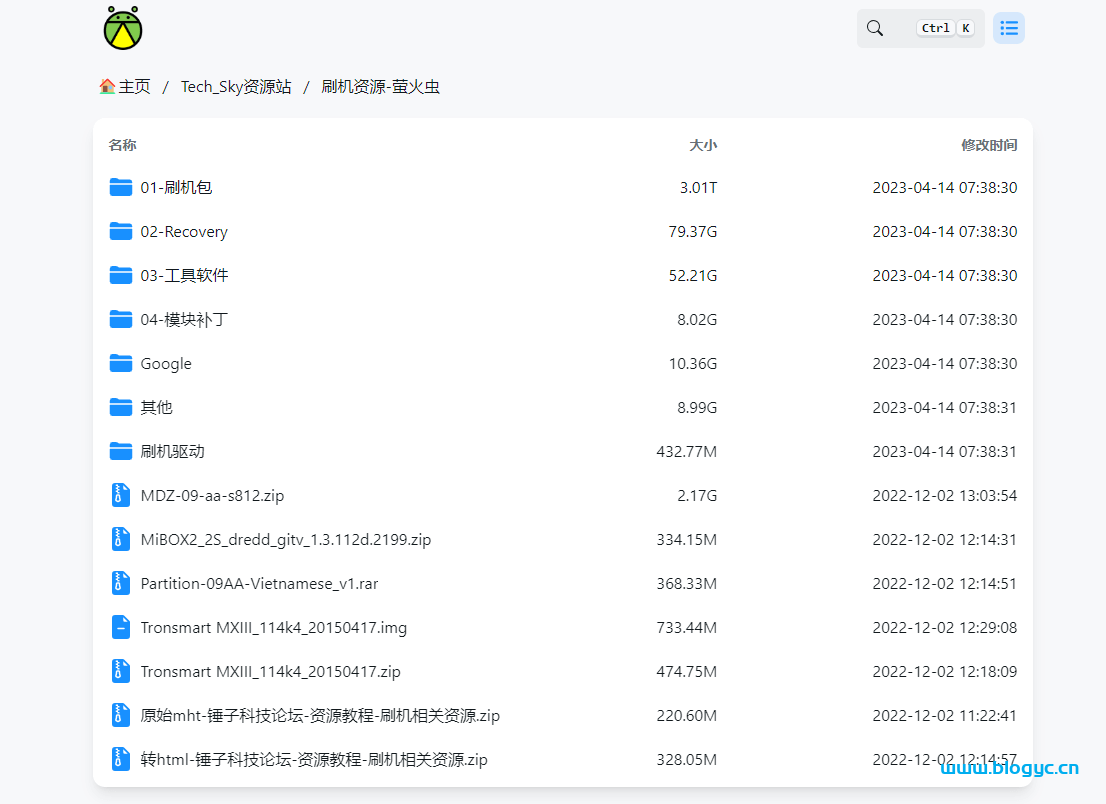
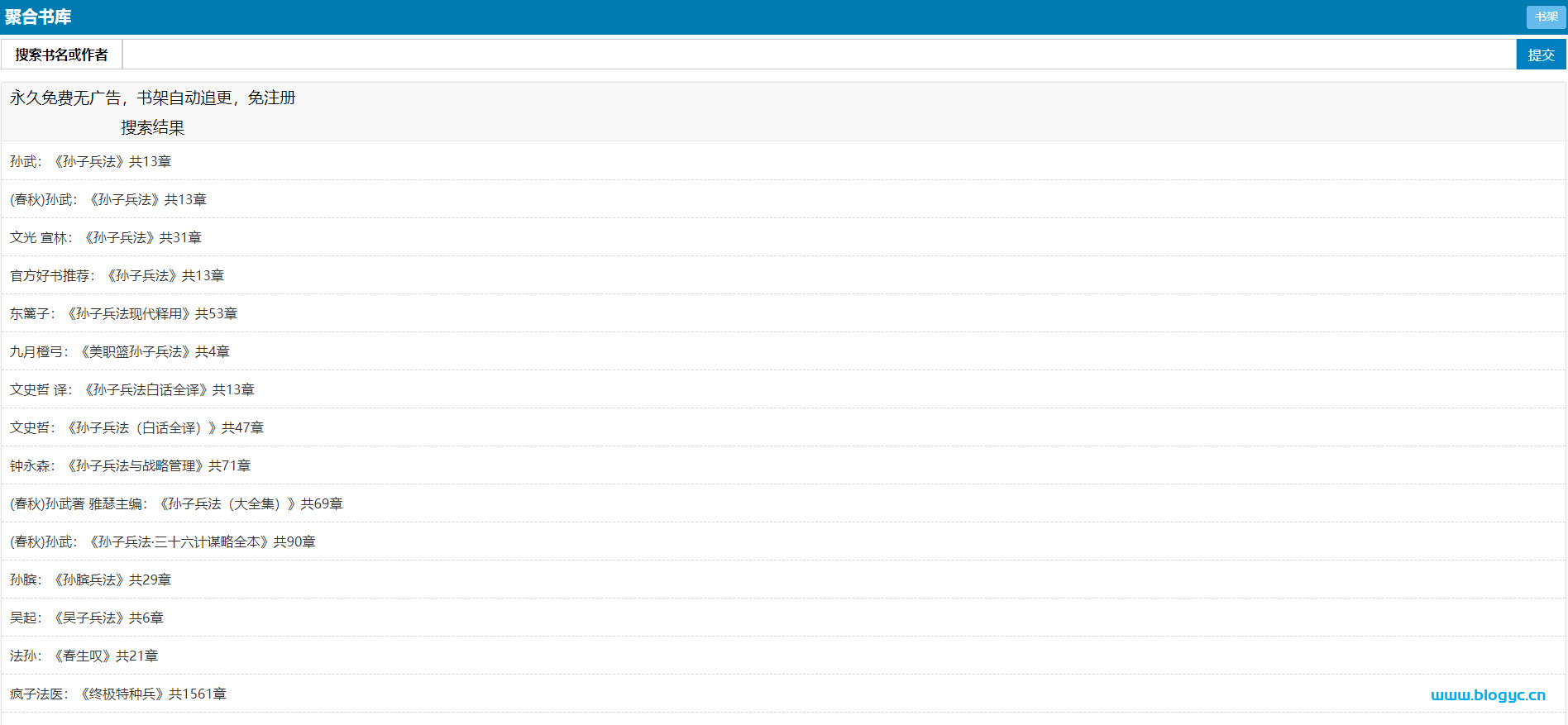
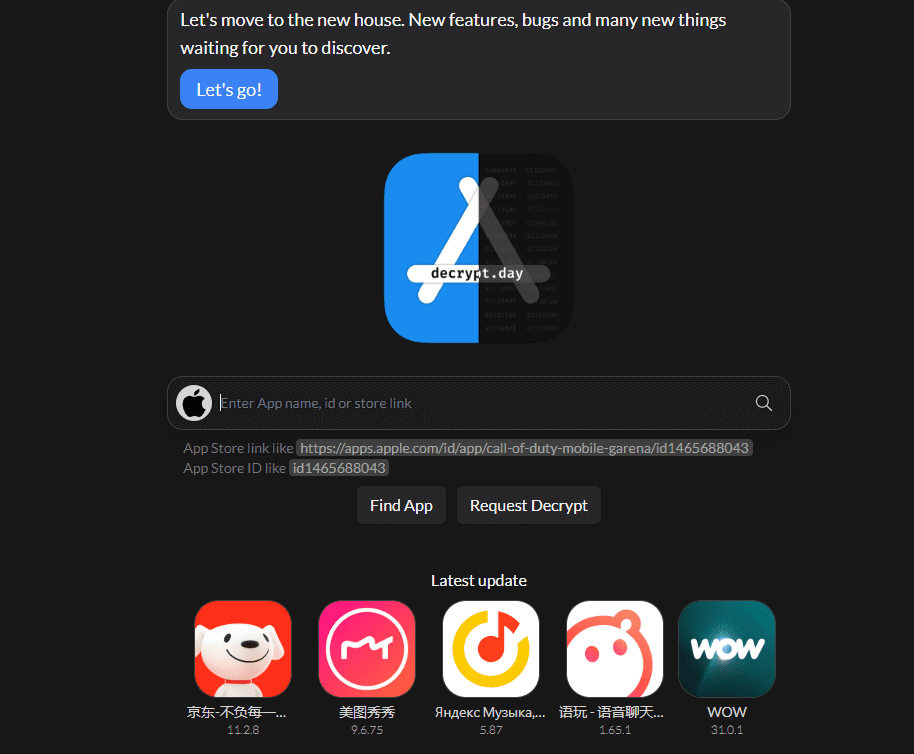




暂无评论内容